Ce guide détaille comment jouer à des jeux CD Sega sur votre jeu de vapeur à l'aide d'Embudeck. Nous couvrirons la configuration, le transfert de ROM et l'optimisation pour des performances optimales.
Préstallation: mode développeur et essentiels
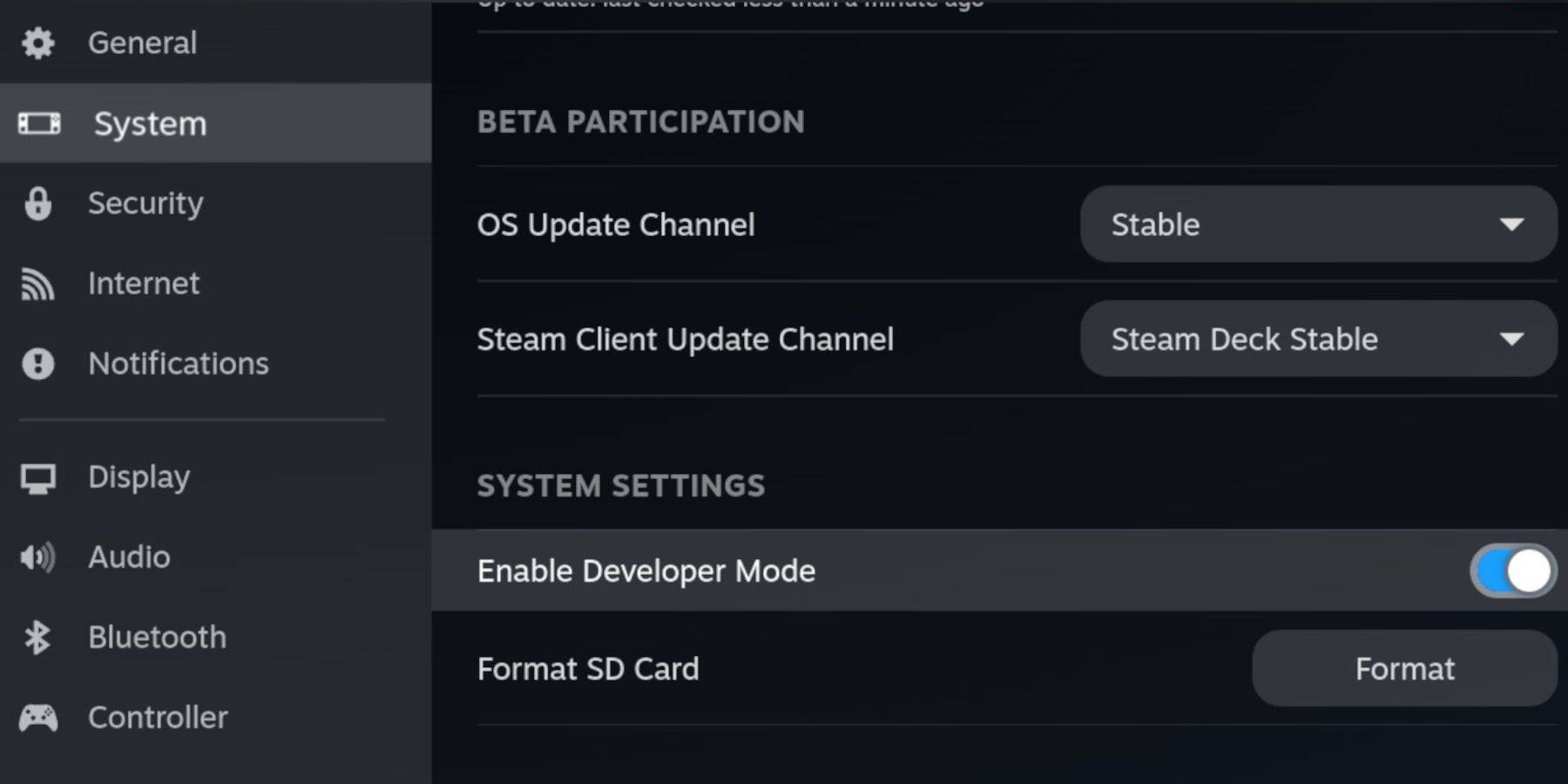 Avant de démarrer, activez le mode développeur et le débogage à distance CEF sur votre jeu de vapeur pour compatibilité avec les mises à jour EMUDECK.
Avant de démarrer, activez le mode développeur et le débogage à distance CEF sur votre jeu de vapeur pour compatibilité avec les mises à jour EMUDECK.
- alimenter sur votre pont de vapeur.
- Accédez au menu Steam (bouton Steam).
- Naviguez vers le mode Système> Développeur et activez-le.
- Accédez au menu du développeur et activez le débogage à distance CEF.
- Appuyez sur le bouton Steam, sélectionnez Alimenter et passer en mode Desktop.
Éléments essentiels:
- Une carte microSD A2 rapide pour EMUDECK et les jeux. Format cette carte sur le pont de vapeur.
- OBTENU LÉGALEMENT SEGA CD ROMS ET Fichiers BIOS.
- un clavier et une souris (facultatif, mais recommandé pour une gestion des fichiers plus facile).
Formatage de votre carte microSD
- Insérez votre carte microSD.
- Ouvrez le menu Steam, accédez au stockage et formatez la carte SD.
Téléchargement et installation d'Embudeck

- Appuyez sur le bouton Steam, sélectionnez Alimenter et passer en mode Desktop.
- Téléchargez un navigateur (à partir du magasin de découverte) et téléchargez EMUDECK. Choisissez la version Steamos.
- Exécutez le programme d'installation, sélectionnez une installation personnalisée et choisissez votre carte SD comme cible.
- Sélectionnez Retroarch, Melonds, Steam Rom Manager et Station d'émulation (ou installer tous les émulateurs).
- Complétez l'installation.
Transfert de fichiers CD SEGA
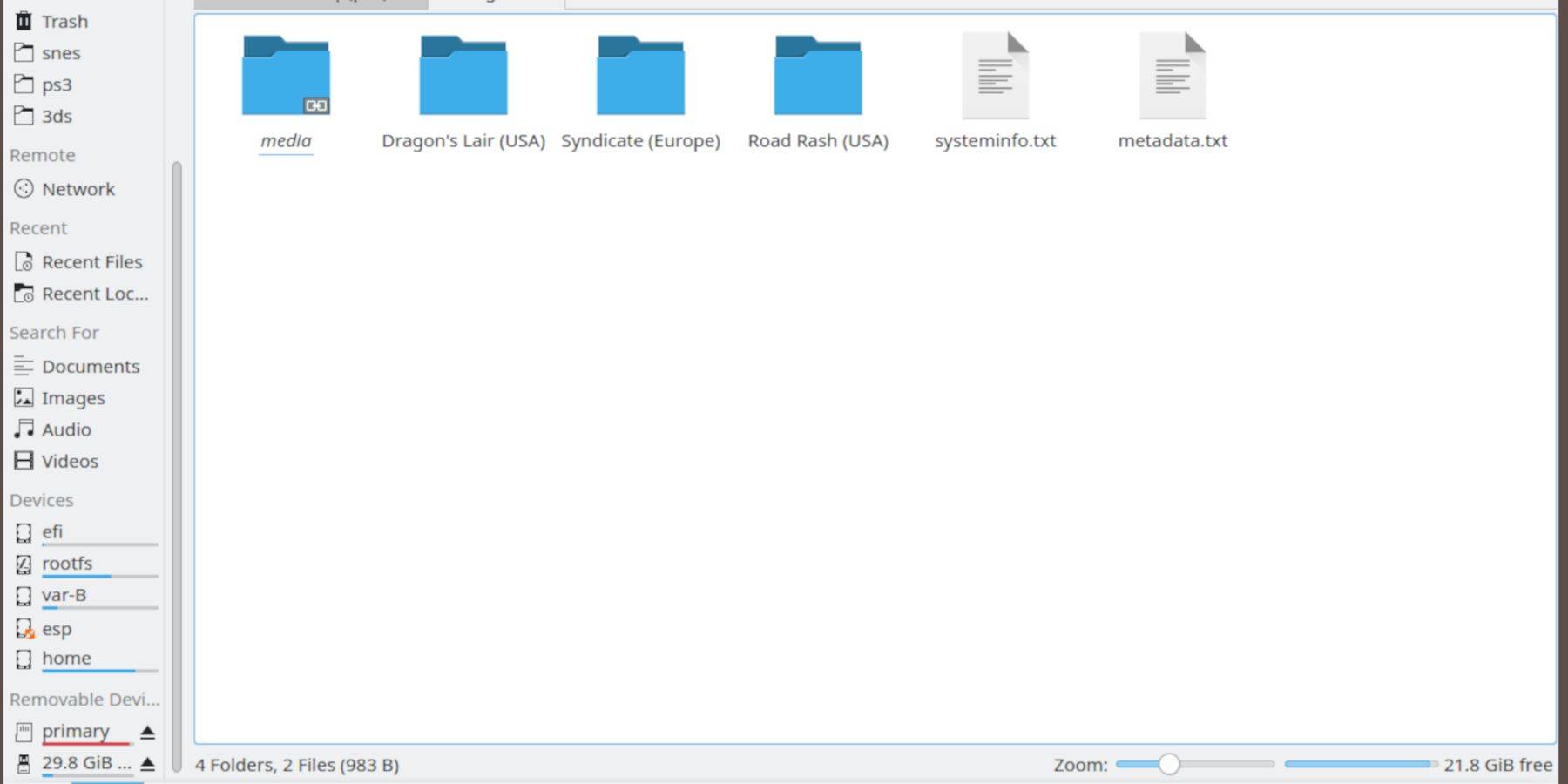
Fichiers BIOS:
- Ouvrez le navigateur de fichiers Dolphin (en mode bureau).
- Accédez à votre carte SD (primaire).
- Accédez au dossier
Emulation, puisBIOS, et transférez vos fichiers BIOS.
SEGA CD ROMS:
- Naviguez vers
Primary>Emulation>ROMS>segaCD(oumegaCD). - Transférer vos ROM dans ce dossier.
Ajout de ROM avec Steam Rom Manager
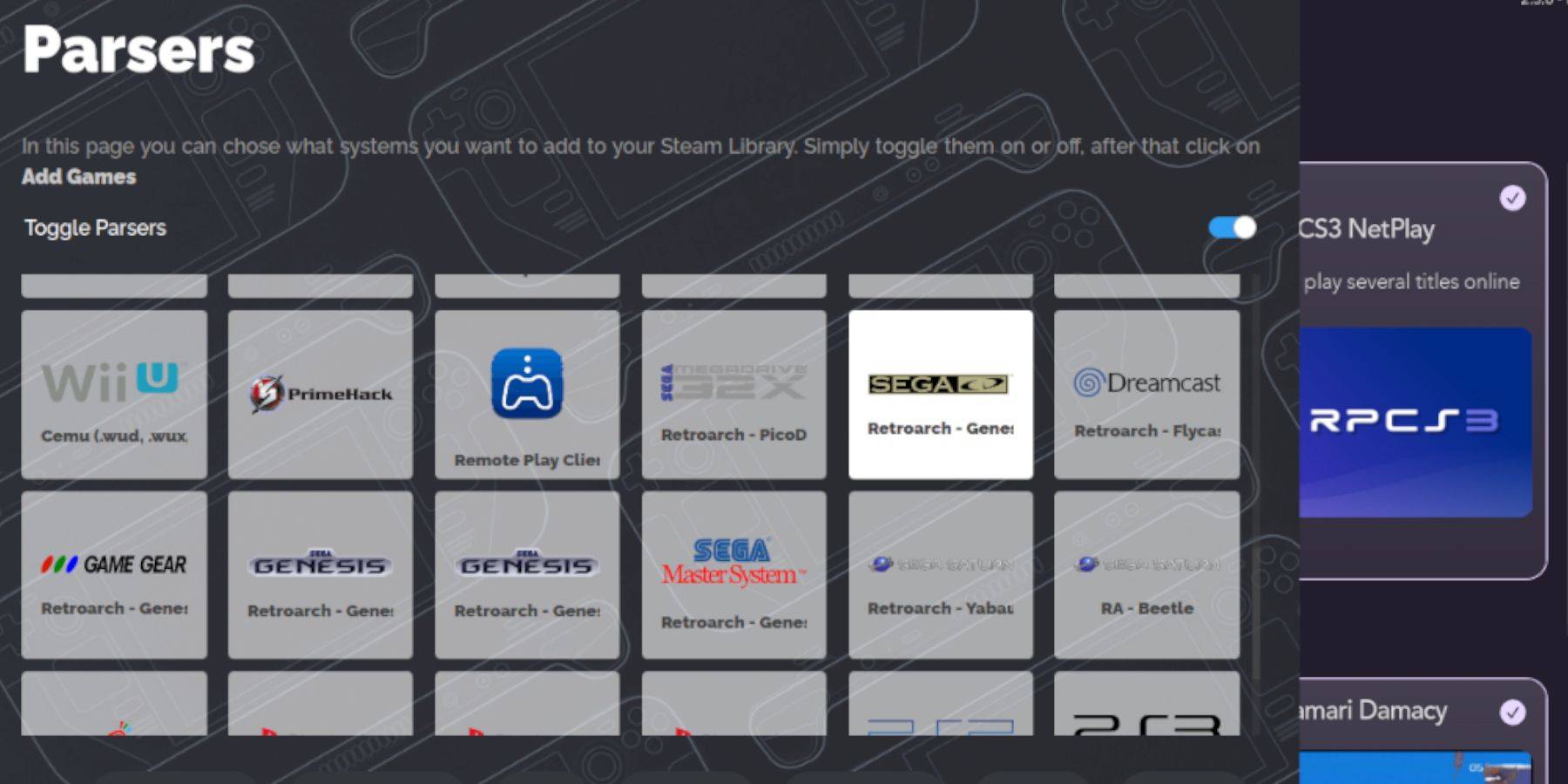
- Open EMUDECK et lancez Steam Rom Manager.
- Cliquez sur Suivant, puis cliquez sur les deux Nintendo DS Windows (cette étape est nécessaire, même si elle n'utilise pas DS).
- Cliquez sur Ajouter des jeux, puis analyser. SRM préparera vos jeux et œuvres d'art.
Fixation des couvercles manquants
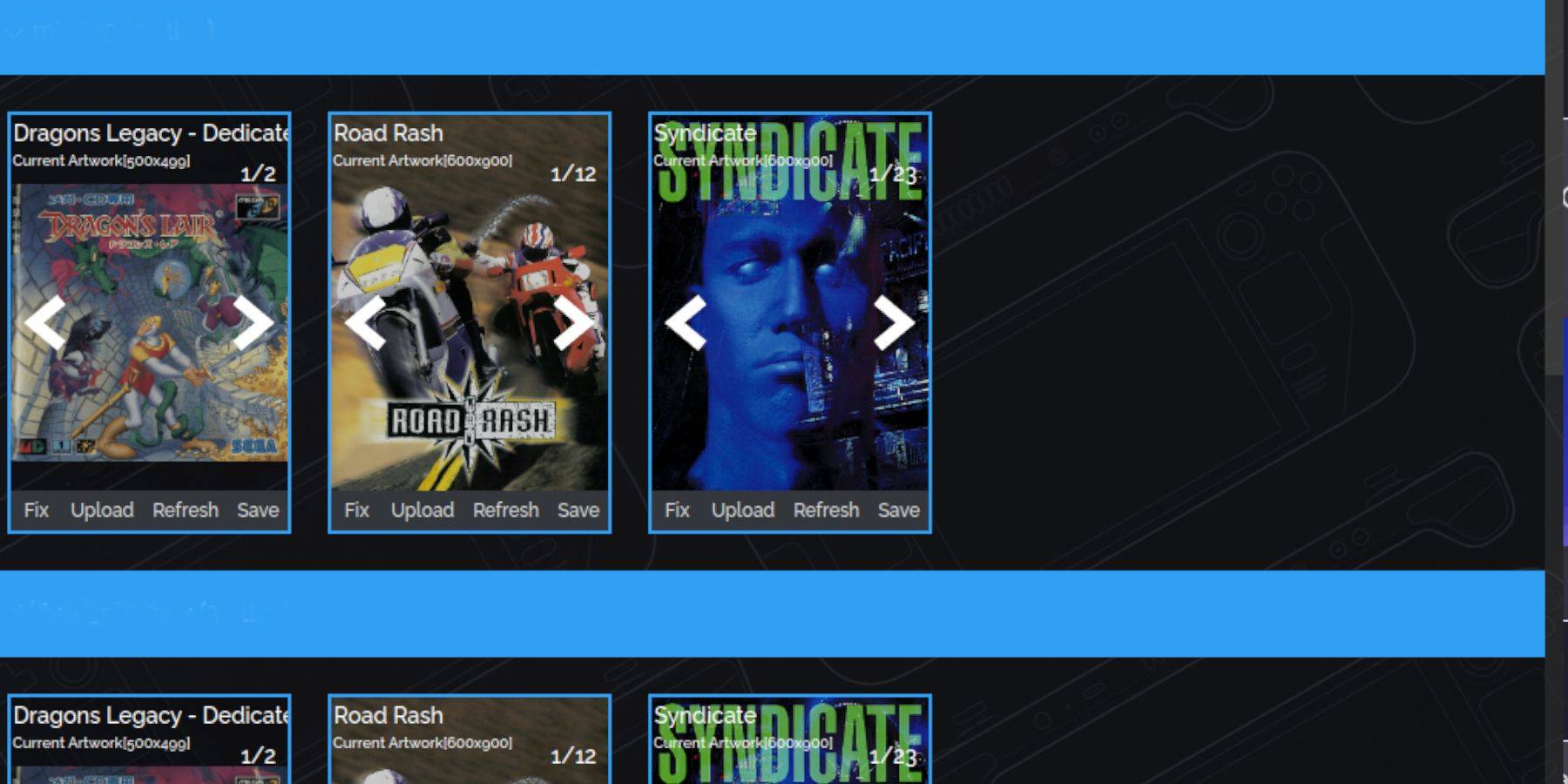
si les couvertures sont manquantes:
- Cliquez sur Correction. Recherchez le titre du jeu.
- Sélectionnez une couverture et cliquez sur Enregistrer et fermer.
Ajouter manuellement les couvertures:
- cliquez sur Télécharger.
- Localisez et ajoutez votre image.
- Cliquez sur Enregistrer et fermer.
jouer à vos jeux de CD Sega
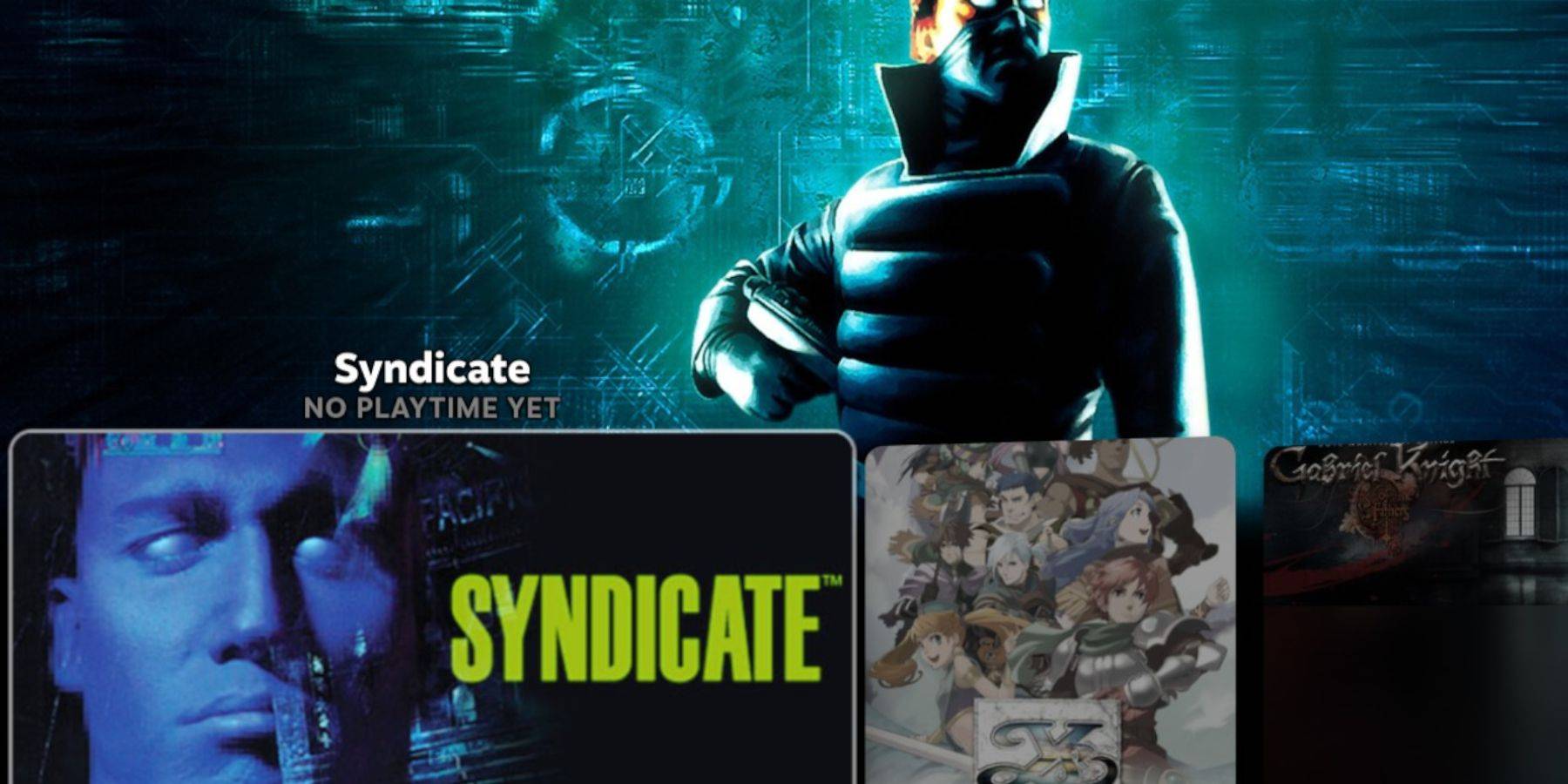
- Appuyez sur le bouton Steam, accédez à la bibliothèque, puis aux collections.
- Ouvrez le dossier SEGA CD et lancez vos jeux.
Utilisation de la station d'émulation:
- Appuyez sur le bouton Steam, accédez à la bibliothèque, puis non-steam.
- Station d'émulation de lancement. Ceci est idéal pour les jeux multi-disques. Utilisez la fonction Scraper dans Station d'émulation pour télécharger les métadonnées et les illustrations.
Installation des outils de chargeur Decky et d'alimentation
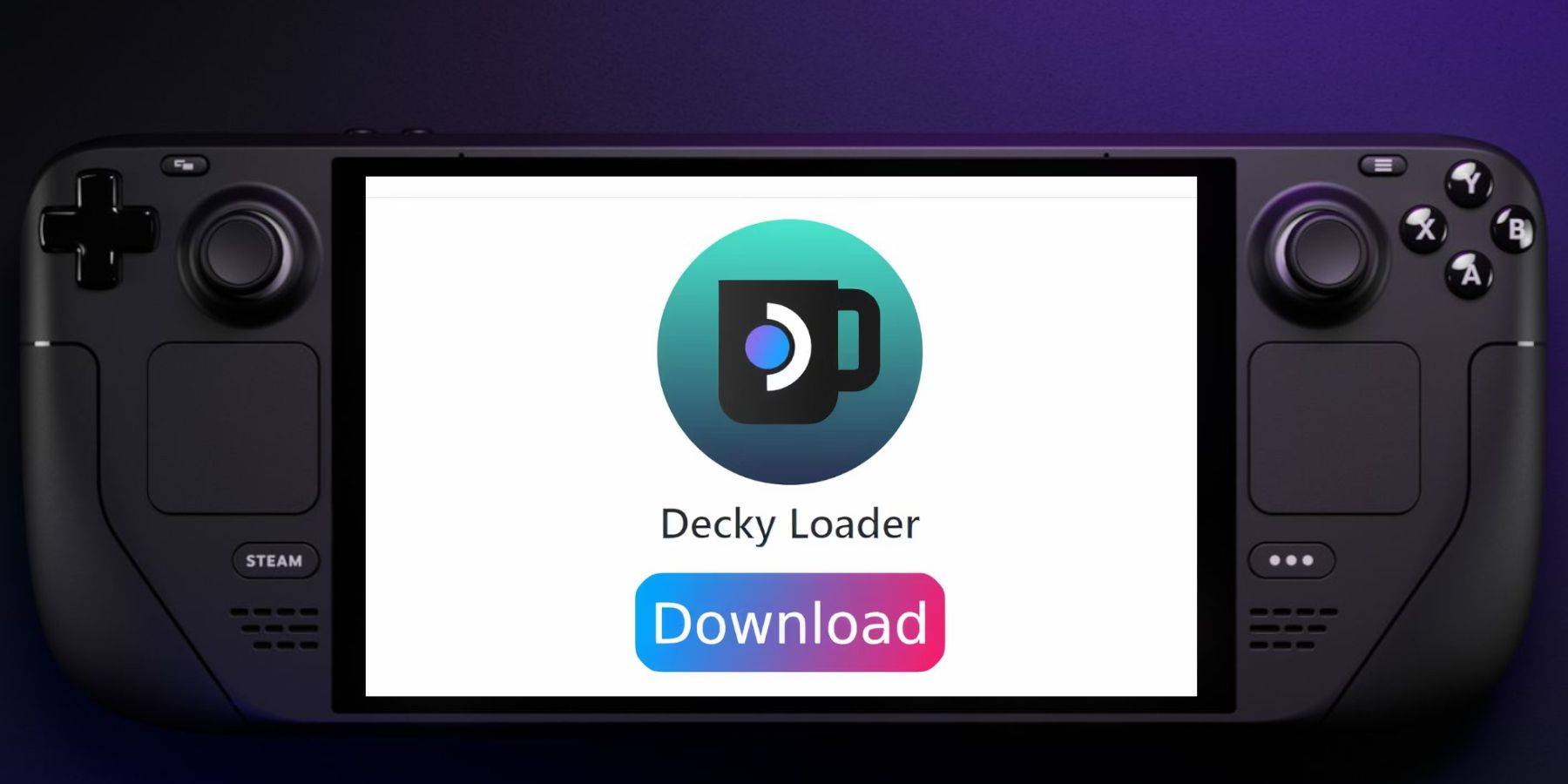
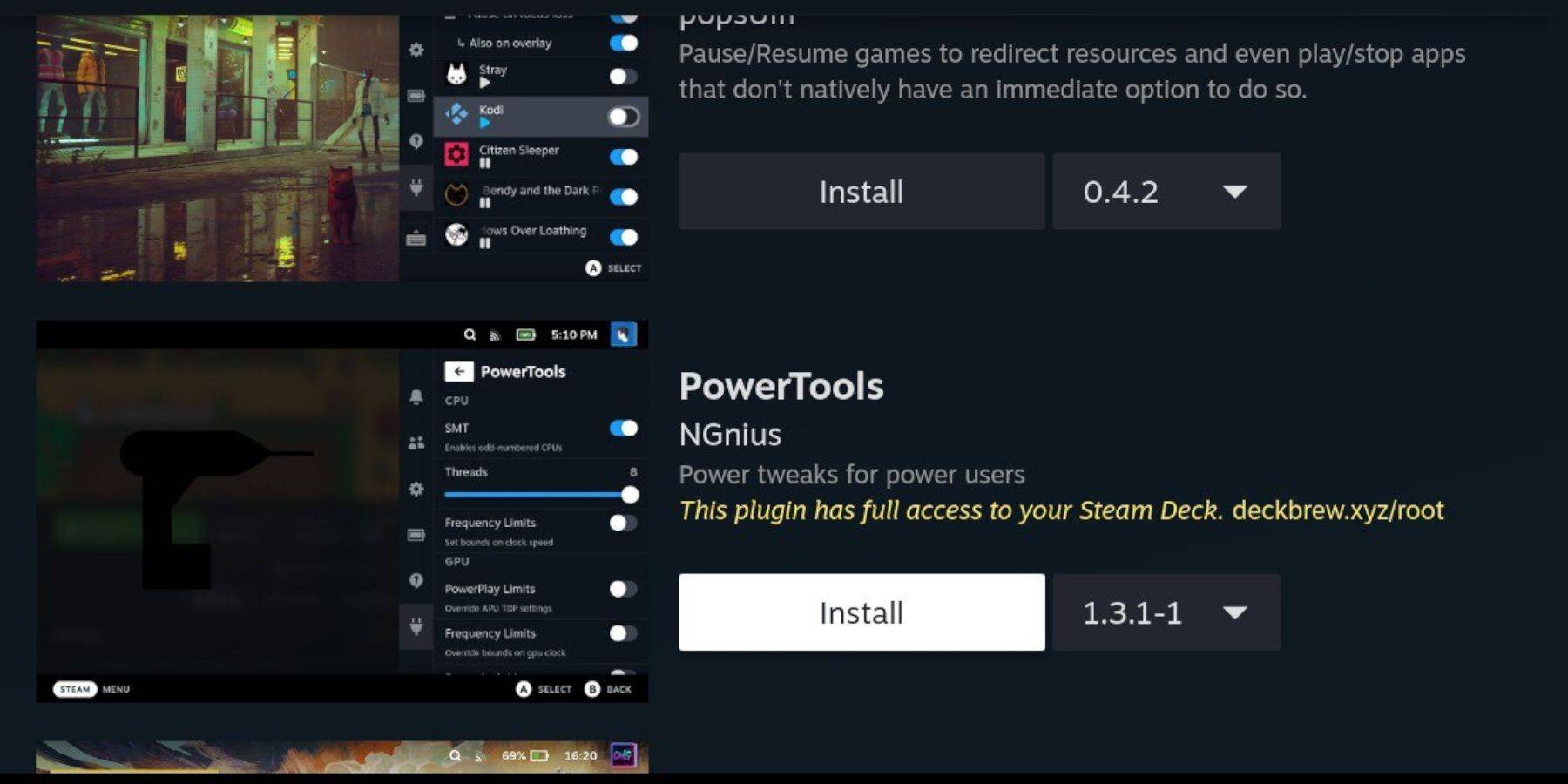
Le chargeur decky est recommandé pour les outils électriques.
- Passez en mode de bureau.
- Télécharger Decky Loader depuis sa page GitHub.
- Exécutez le programme d'installation et choisissez l'installation recommandée. Redémarrer en mode jeu.
- Open Decky Loader (bouton QAM), accédez au magasin et installez des outils électriques.
- Optimiser les paramètres des outils électriques (désactiver les SMT, définir des threads sur 4, ajustez l'horloge GPU dans les paramètres de performances).
Fixation du chargeur decky après une mise à jour de pont Steam
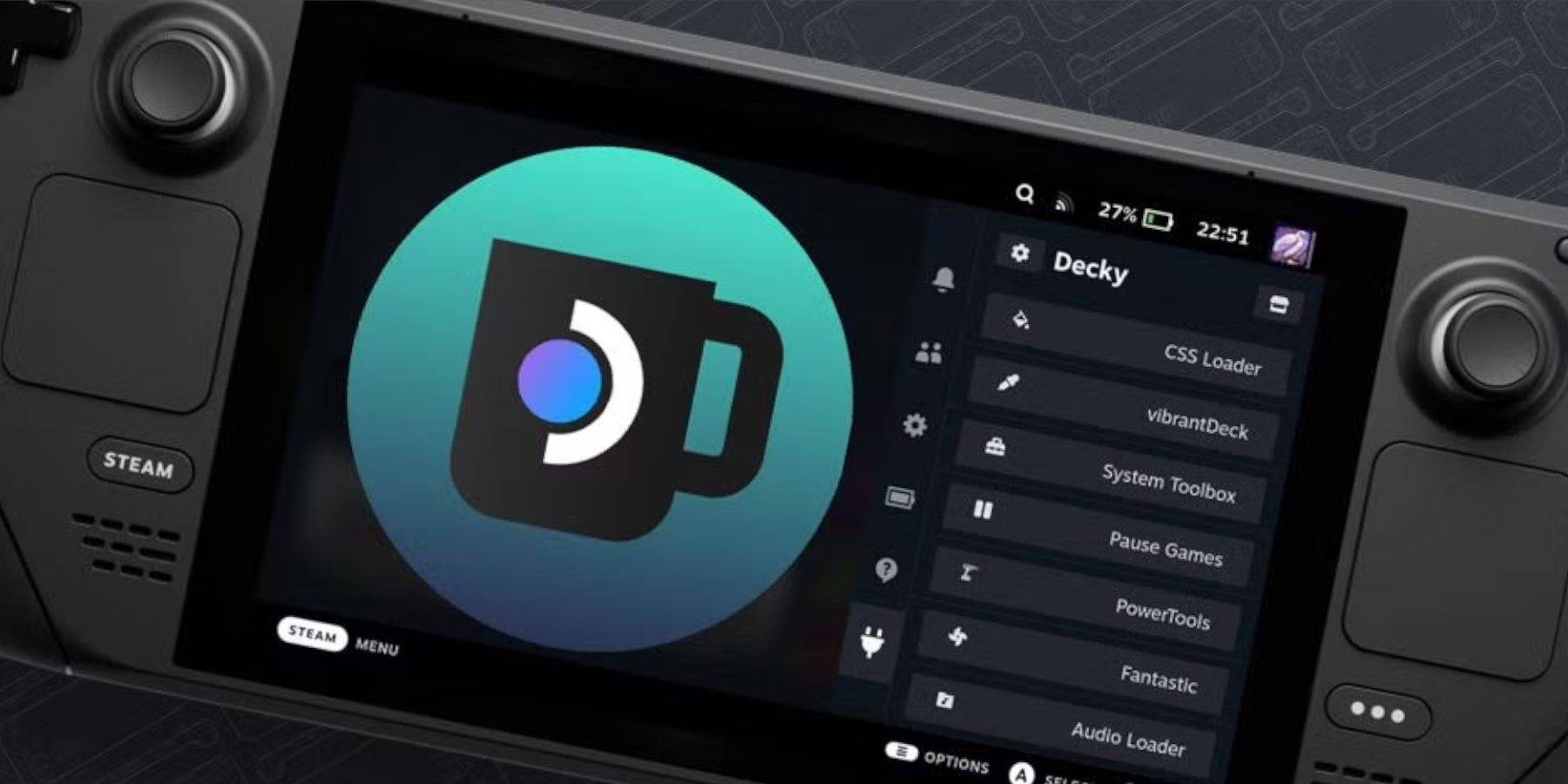
si le chargeur decky est manquant après une mise à jour:
- Passez en mode de bureau.
- Relowload Decky Loader de GitHub.
- Exécutez le programme d'installation à l'aide de
sudo. Vous devrez peut-être saisir votre mot de passe sudo (ou en créer un). - Redémarrez votre pont de vapeur.
Ce guide complet devrait vous permettre de configurer et de jouer à vos jeux CD Sega sur votre jeu de vapeur.


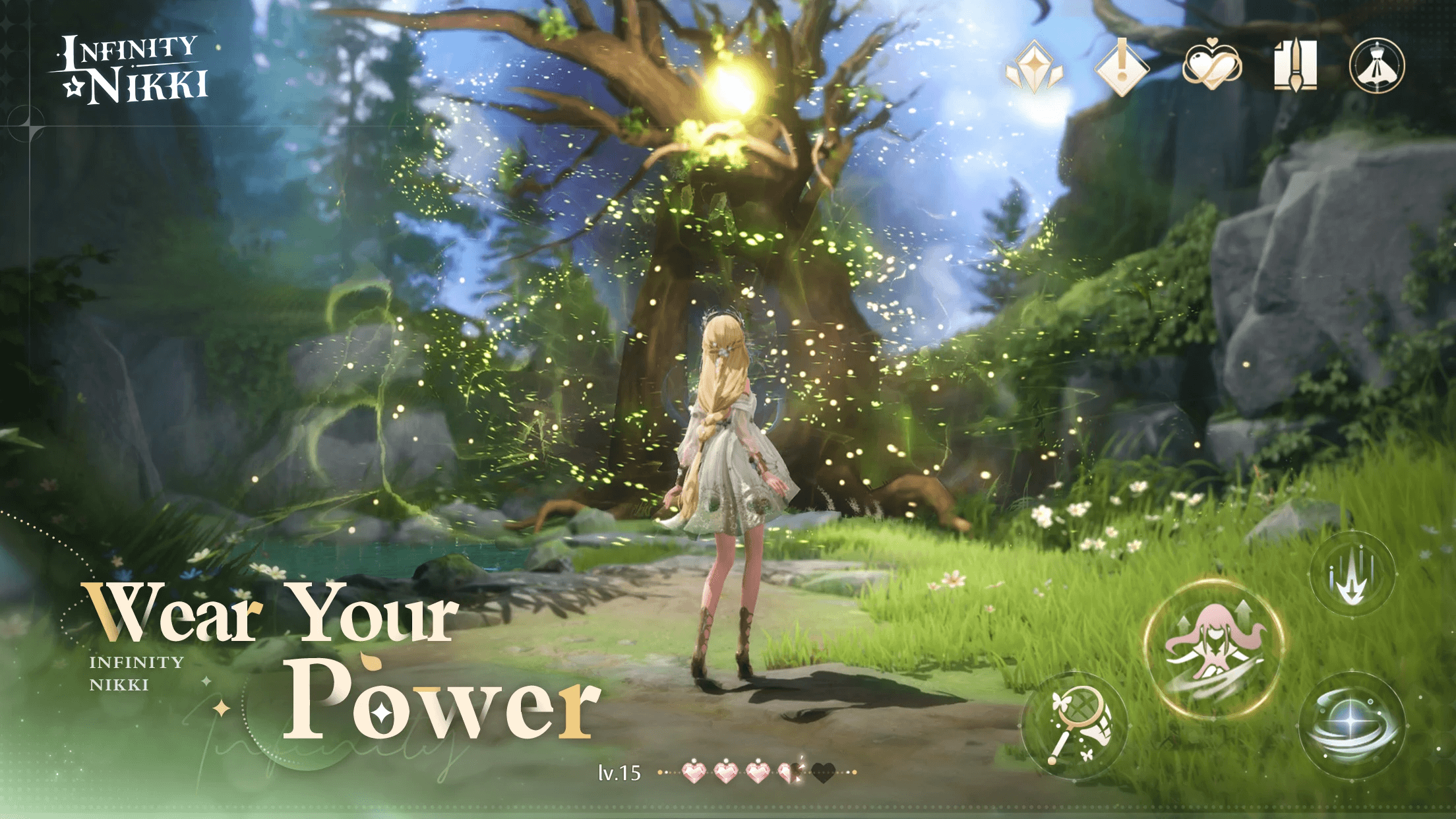










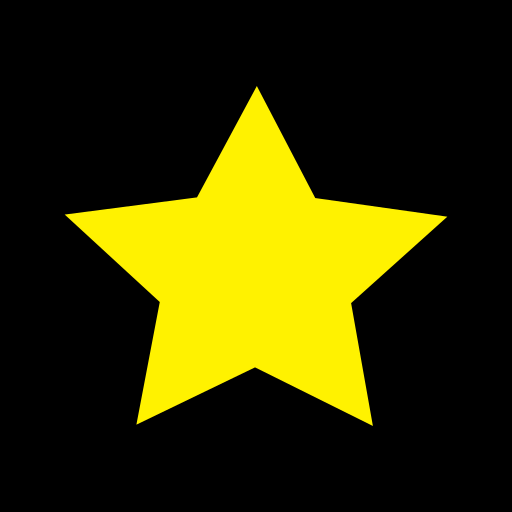















![Mentor Life [v0.1 Remake]](https://img.icssh.com/uploads/24/1719543445667e269510b81.jpg)
